Thông tin liên hệ
- 036.686.3943
- admin@nguoicodonvn2008.info

Windows Terminal là trải nghiệm dòng lệnh chính để chạy Command Prompt, PowerShell, cũng như Linux trên Windows 10. Có thể nói đây là một ứng dụng không thể bỏ qua đối với những người một làm chủ cũng như khai thác tối đa tiềm năng của Windows 10.
Một trong những tính năng làm nên sự tuyệt vời của Windows Terminal chính là khả năng thiết lập cấu hình SSH tùy chỉnh, có sẵn dưới dạng menu thả xuống. Điều này cho phép bạn truy cập máy chủ của mình một cách cực kỳ nhanh chóng khi cần, mà không phải thực hiện bước nhập tên máy chủ thủ công vốn rất mất thời gian.
Để sử dụng tính năng thiết lập này, trước tiên, bạn sẽ cần phải đang sử dụng Windows Terminal phiên bản mới nhất. Nếu chưa có ứng dụng này trên máy, bạn có thể download nó từ Windows Store.
Bên cạnh đó, bạn cũng sẽ cần cài đặt WSL - là những thứ sẽ được khởi chạy khi bạn thực thi bash.exe. Theo mặc định, hệ thống sẽ sử dụng bản phân phối WSL mặc định của bạn.
Trước tiên, hãy khởi chạy ứng dụng Windows Terminal. Sau đó, bấm vào mục “Settings” từ menu thả xuống.
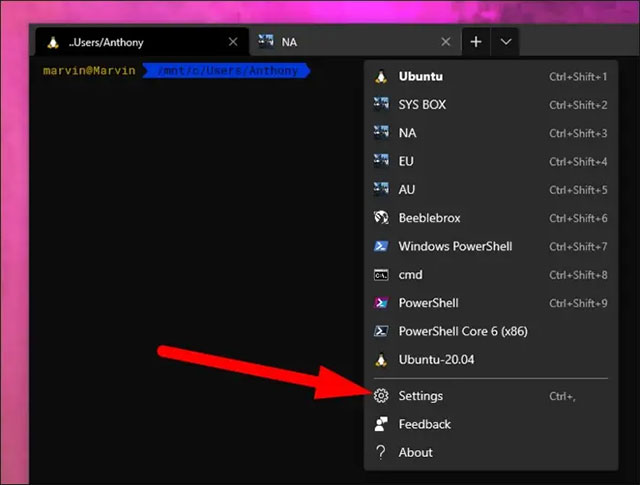
Các thiết lập cài đặt thực ra chỉ là một tệp JSON mà bạn sẽ phải chỉnh sửa. Bạn có thể xem lược đồ này trực tuyến, nhưng cũng sẽ có một số cấu hình mặc định mà bạn có thể thêm vào.
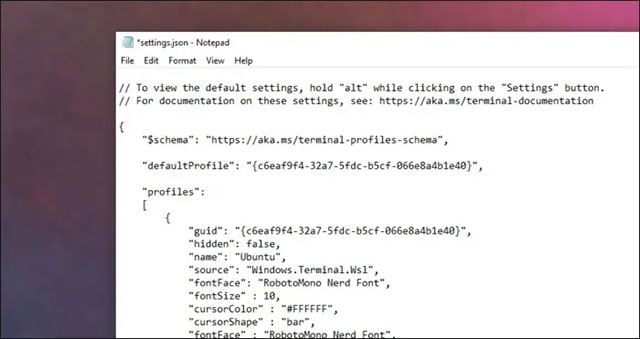
Thêm cấu hình sau:
{
"name" : "SERVER NAME",
"commandline" : "bash.exe -c \"ssh ubuntu@example.com \"",
"guid" : "{1d43c510-93e8-bbbb-a18b-e432641e0942}",
"icon" : "C:\\Users\\Anthony\\Pictures\\example.png",
"closeOnExit" : true,
"colorScheme" : "Campbell",
"cursorColor" : "#FFFFFF",
"cursorShape" : "bar",
"fontFace" : "RobotoMono Nerd Font",
"fontSize" : 10,
"historySize" : 9001,
"snapOnInput" : true,
"startingDirectory" : ""
},
Lưu ý rằng bạn sẽ cần thay đổi tên hiển thị, tên máy chủ và người dùng của máy chủ cũng như GUID. Bạn có thể tùy chọn chỉ định một biểu tượng (logo) cho máy chủ. Biểu tượng này có thể được lấy từ ổ cứng trên hệ thống.
Phần còn lại của cấu hình sẽ chỉ là các cài đặt soạn sẵn. Tuy nhiên bạn hoàn toàn có thể tự do tùy chỉnh mặt phông chữ và các tùy chọn khác nếu muốn.
Lưu cấu hình bằng Control + S và bạn sẽ thấy nó được cập nhật vào lần tới khi bạn sử dụng menu thả xuống, như hình minh họa dưới đây:
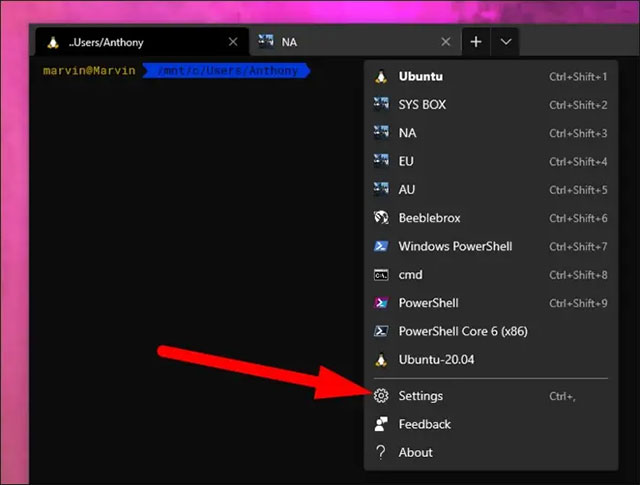
Nhấp vào bất kỳ mục nào trong số này đều sẽ thực thi lệnh tự động mở bash và SSH đến máy chủ được chỉ định.
Nguồn tin: Quantrimang.com
Ý kiến bạn đọc
Những tin mới hơn
Những tin cũ hơn
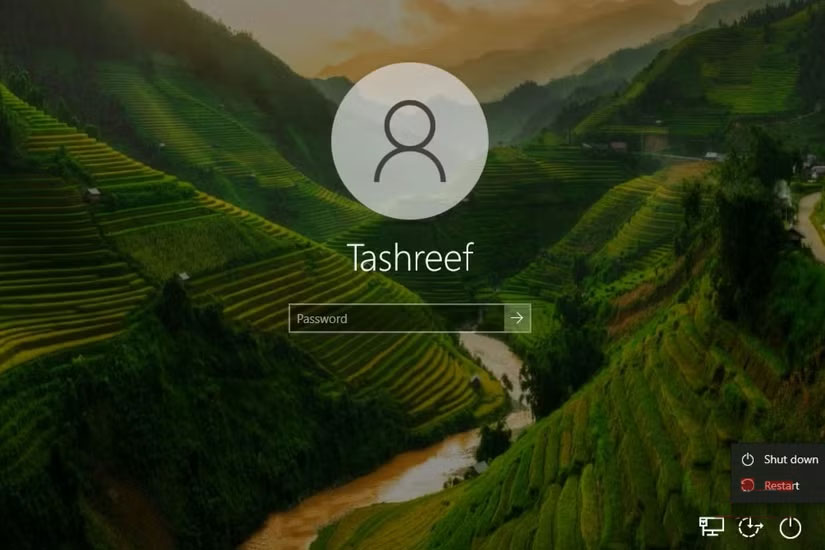 Nhược điểm của việc sử dụng tài khoản Windows cục bộ
Nhược điểm của việc sử dụng tài khoản Windows cục bộ
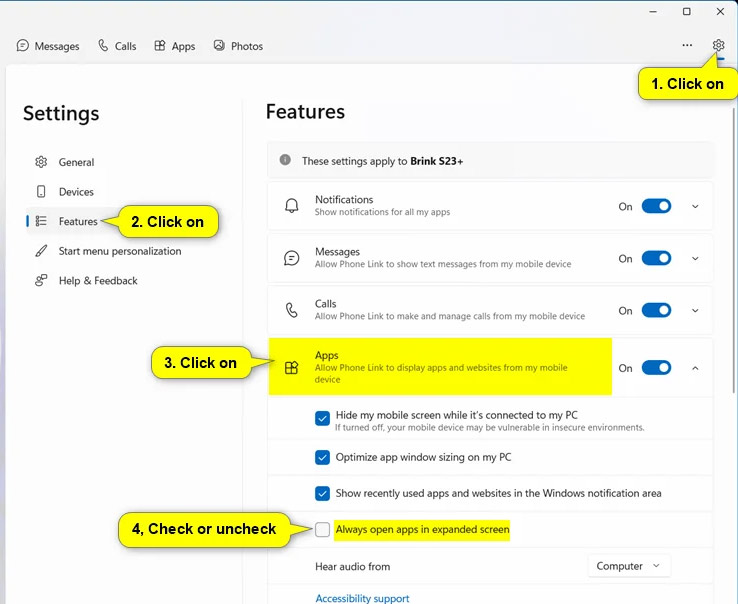 Cách luôn mở ứng dụng Android full màn hình trên Windows
Cách luôn mở ứng dụng Android full màn hình trên Windows
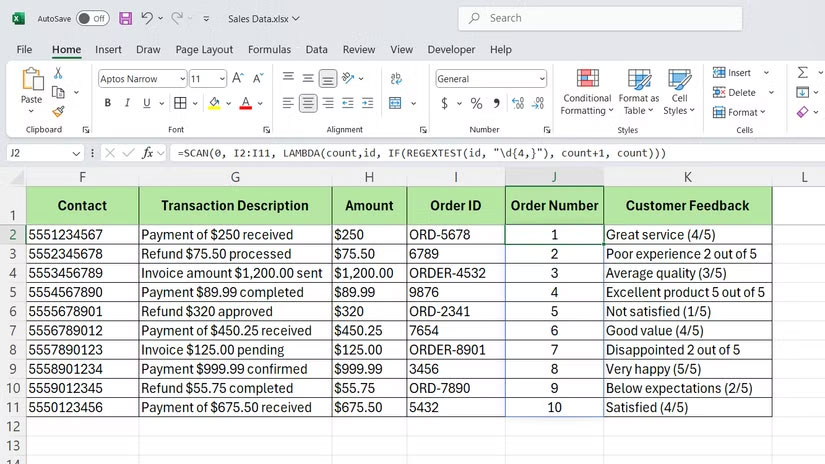 Cách kết hợp hàm SCAN và REGEX trong Excel để giải quyết các bài toán phức tạp
Cách kết hợp hàm SCAN và REGEX trong Excel để giải quyết các bài toán phức tạp
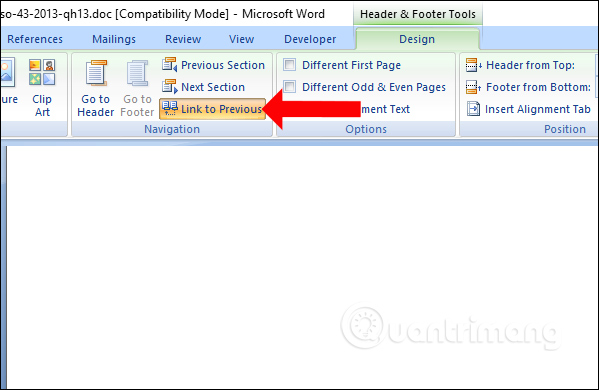 Cách đánh số trang kết hợp i ii iii và 1, 2, 3 trên Word
Cách đánh số trang kết hợp i ii iii và 1, 2, 3 trên Word
 Vì sao gen Z thích ru rú trong nhà, ít khi chịu ra ngoài?
Vì sao gen Z thích ru rú trong nhà, ít khi chịu ra ngoài?
 Hướng nội không phải nhược điểm của bạn
Hướng nội không phải nhược điểm của bạn
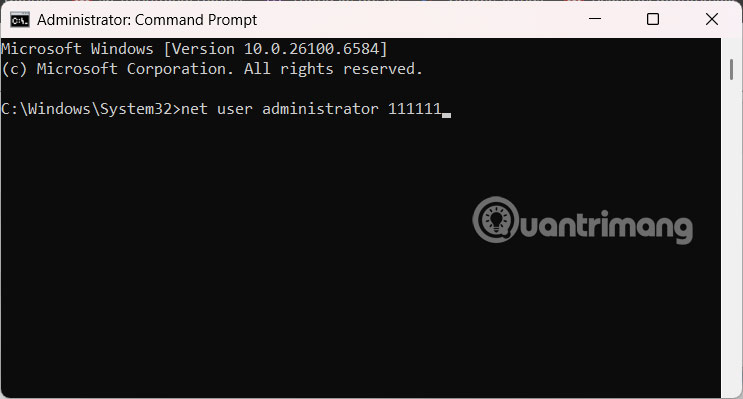 Cách đăng nhập bằng quyền Administrator trên Windows
Cách đăng nhập bằng quyền Administrator trên Windows
 Cách sử dụng Eden để giả lập các game Switch trên PC
Cách sử dụng Eden để giả lập các game Switch trên PC
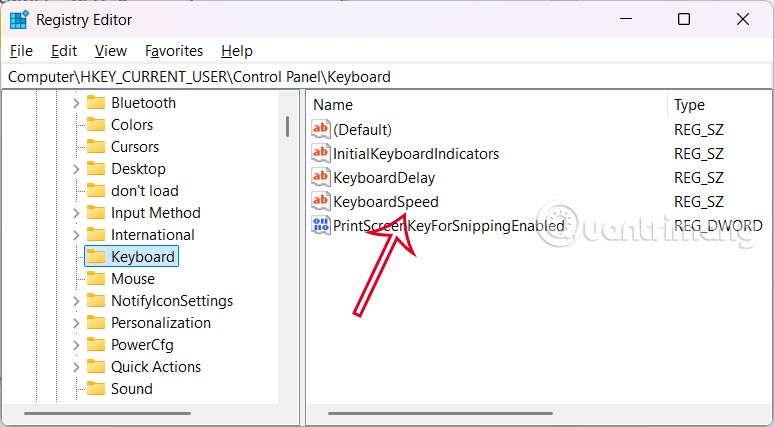 Cách sử dụng các hàm IFS và LET thay câu lệnh IF lồng nhau trong Exc
Cách sử dụng các hàm IFS và LET thay câu lệnh IF lồng nhau trong Exc
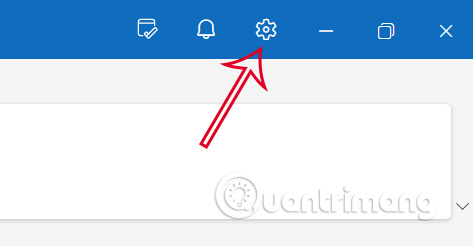 Cách đổi âm báo nhắc sự kiện trong Outlook
Cách đổi âm báo nhắc sự kiện trong Outlook
 Cách đổi độ trễ lặp lại ký tự bàn phím Windows 11
Cách đổi độ trễ lặp lại ký tự bàn phím Windows 11
 Cách vệ sinh bàn phím máy tính sạch sẽ nhất
Cách vệ sinh bàn phím máy tính sạch sẽ nhất
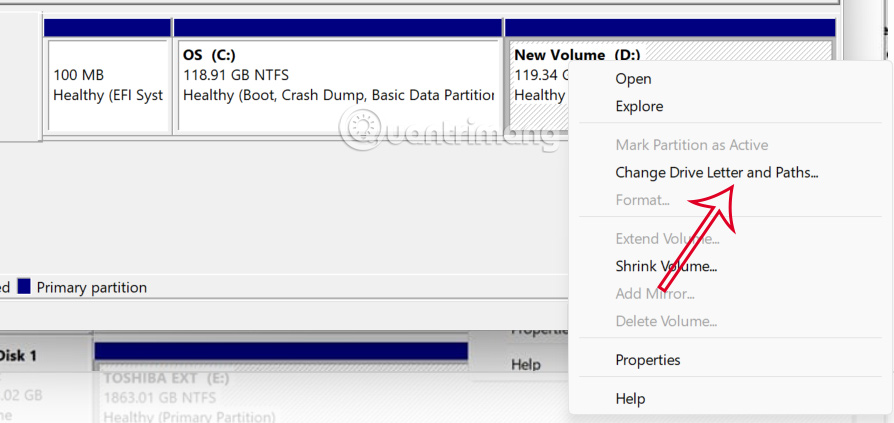 Hướng dẫn fix lỗi mất ổ cứng trong Windows 11
Hướng dẫn fix lỗi mất ổ cứng trong Windows 11
 Chúng ta đều đang sống, nhưng có sống hạnh phúc không?
Chúng ta đều đang sống, nhưng có sống hạnh phúc không?
 Những lời chúc đầu tuần hay cho cả 7 ngày may mắn
Những lời chúc đầu tuần hay cho cả 7 ngày may mắn
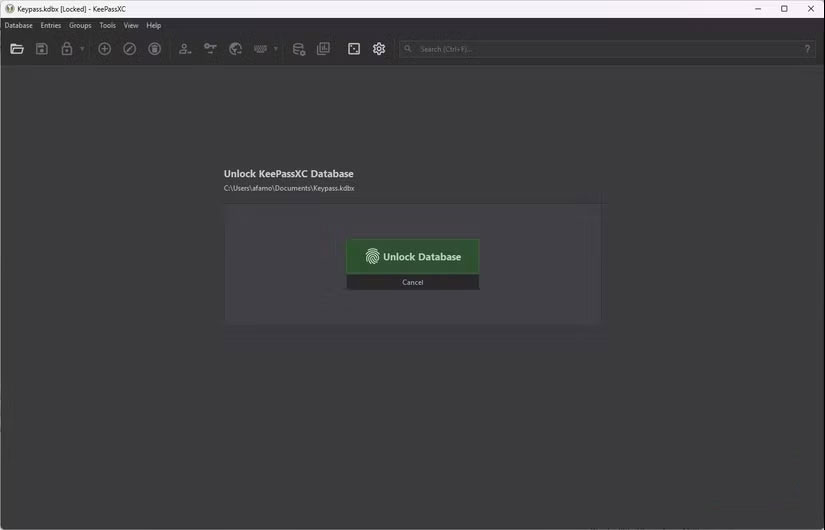 Tại sao nên chuyển sang trình quản lý mật khẩu ngoại tuyến KeePassXC?
Tại sao nên chuyển sang trình quản lý mật khẩu ngoại tuyến KeePassXC?
 Có nên thường xuyên đóng ứng dụng trên Mac? Đây là câu trả lời
Có nên thường xuyên đóng ứng dụng trên Mac? Đây là câu trả lời
 Những thói quen tưởng sạch hóa "bẩn" không ngờ
Những thói quen tưởng sạch hóa "bẩn" không ngờ
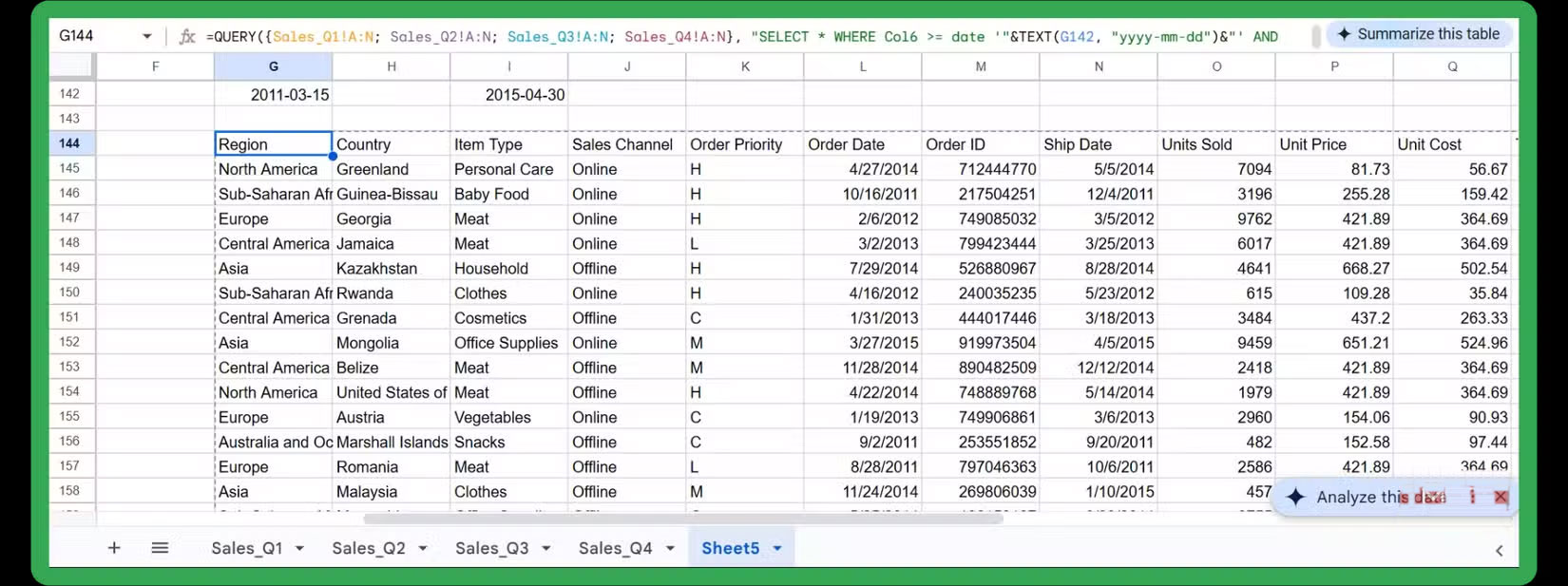 5 hàm ẩn trong Google Sheets mà Excel không có
5 hàm ẩn trong Google Sheets mà Excel không có
 7 ứng dụng miễn phí khiến mọi người thích sử dụng Windows trở lại
7 ứng dụng miễn phí khiến mọi người thích sử dụng Windows trở lại
